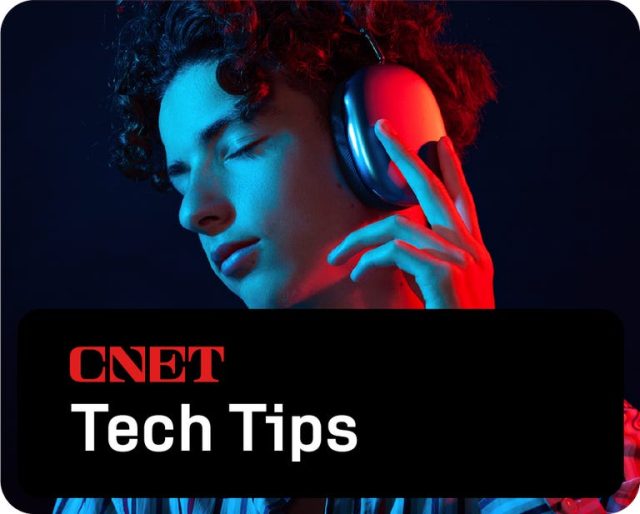Se você é um usuário ávido do Google Maps, provavelmente confia no Street View — uma ferramenta de perspectiva em primeira pessoa que apresenta fotos recentes de ruas, prédios, casas — para obter mais informações sobre para onde você está indo. Essas imagens são capturadas pelos carros-câmera onipresentes do Google.
Há também muitos usos práticos para o Street View — ele permite que você veja o exterior de um restaurante ou bar antes de visitá-lo ou identifique uma unidade em um prédio em que você nunca esteve. Se você estiver dirigindo para uma casa desconhecida, pode verificar se chegou ao lugar certo usando o Street View quando chegar.
Mas, apesar de todo o bem que faz, o Street View também pode ser usado como uma ferramenta para perseguidores e criminosos. Ele dá a qualquer um um ingresso grátis para examinar partes da sua casa sem realmente estar lá pessoalmente.
Claro, alguém poderia simplesmente andar ou dirigir até sua casa e descobrir onde você mora, mas o Google Maps permite que eles façam isso facilmente — do sofá deles. Qualquer um com um telefone ou computador pode fazer isso.
Felizmente, há uma maneira simples de desfocar sua casa no Google Maps e ajudar a evitar que outros vejam muitos detalhes de onde você mora. Veja como fazer isso.
Para mais informações, confira dicas essenciais do Google Maps para viajar.
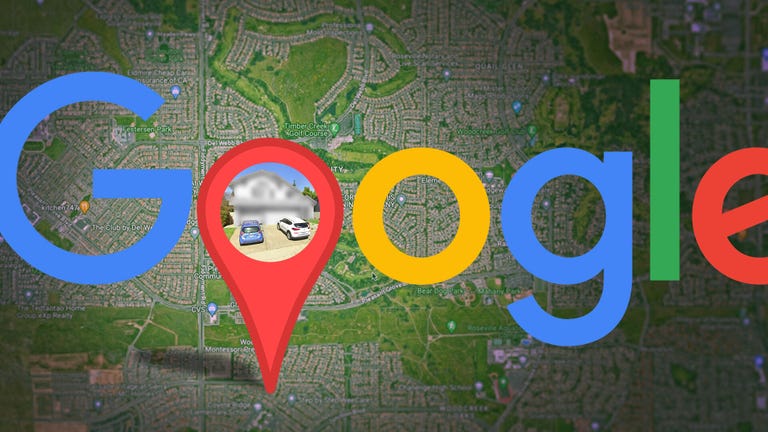
Assista a isto: Como desfocar sua casa ou um objeto no Google Maps
Como desfocar sua casa no Google Maps
Você precisará fazer isso no seu computador — o recurso de desfoque não está disponível no aplicativo Google Maps no iOS ou Android. Ele é acessível pelo navegador da web no seu dispositivo móvel, mas é bem difícil de usar, então sua melhor escolha é um navegador confiável no seu Mac ou PC.
No mapas.google.comdigite seu endereço residencial na barra de pesquisa no canto superior direito, pressione Enter e clique na foto da sua casa que aparece.

Clique na foto da sua casa, logo acima do seu endereço, na parte superior esquerda da página.
Em seguida, você verá o Street View da sua localização. Clique em Reportar um problema no canto inferior direito. O texto é super pequeno, mas está lá.

Este é o Street View da sua localização.
Agora, cabe a você escolher o que quer que o Google desfoque. Usando o mouse, ajuste a visualização da imagem para que sua casa e qualquer outra coisa que você queira desfocar fiquem todos contidos dentro da caixa vermelha e preta. Use o cursor para se movimentar e os botões de mais e menos para aumentar e diminuir o zoom, respectivamente.

Se você quiser desfocar mais do que o que está na caixa preta/vermelha, use o botão + para aumentar o zoom.
Depois de terminar de ajustar a imagem, escolha o que você deseja desfocar abaixo:
- Um rosto
- Sua casa
- A placa do seu carro
- Um objeto diferente
Você será solicitado a fornecer um pouco mais de detalhes sobre o que exatamente deseja desfocar, caso a imagem esteja ocupada com vários carros, pessoas e outros objetos.
Além disso, tenha certeza absoluta de que o que você selecionar é exatamente o que você quer desfocar. O Google alerta que, uma vez que você desfoca algo no Street View, ele fica desfocado permanentemente.
Por fim, insira seu e-mail (obrigatório), verifique o captcha (se necessário) e clique em Enviar.

Você precisa fornecer informações adicionais sobre o que deseja desfocar, então seja detalhista.
Você deve então receber um e-mail do Google dizendo que ele analisará seu relatório e entrará em contato com você assim que a solicitação for negada ou aprovada. Você pode receber mais e-mails do Google solicitando mais informações sobre sua solicitação. O Google não oferece nenhuma informação sobre quanto tempo sua solicitação levará para ser processada, então fique de olho em quaisquer outros e-mails.
Para saber mais, dê uma olhada em como o Google criou o Immersive View for Maps.